
З випуском Watch OS 2.0 тепер ви можете додавати власні ускладнення від власних програм Apple Watch на циферблат, що відкриває цілий новий світ миттєвої інформації про зап’ястя. Прочитайте далі, коли ми покажемо вам, як налаштувати ускладнення вашого Apple Watch.
Чому я хочу це зробити?
У Apple Watch були ускладнення з самого початку, біт інформації про циферблати службових та модульних годинників, такі як схід сонця / встановлений розклад, погода тощо, але нещодавно з оновленням Watch OS 2.0 Apple Watch підтримує третю інтеграція сторонніх програм у циферблат.
Тепер, поки розробники додатків оновлюються з підтримкою, ви можете вставляти будь-яку потрібну інформацію в систему ускладнень, щоб отримати більш пристосовану до душі інформацію. Поки ваш улюблений додаток Apple Watch підтримує ускладнення, насправді немає обмежень щодо інформації, яку ви можете залишити на годиннику через систему ускладнень.
Що мені потрібно?
ПОВ'ЯЗАНІ: Як оновити Apple Watch до Watch OS 2.0.1 (або вище)
Щоб налаштувати ускладнення Apple Watch, вам знадобляться три речі. Спочатку вам знадобиться iPhone, оновлений до iOS 9 або новішої версії. По-друге, вам знадобиться Apple Watch, оновлений до Watch OS 2.0 або новішої версії. По-третє, вам знадобиться програма, яка підтримує функціональність / ускладнення власних годин.
Якщо вам потрібно оновити Apple Watch, перегляньте наш посібник Як оновити Apple Watch до Watch OS 2.0 перед продовженням. Якщо ви шукаєте нещодавно оновлену програму, яка підтримує нову оновлену систему ускладнень, ви завжди можете переглядати App Store за допомогою програми Apple Watch на вашому iPhone або просто взяти ту саму програму, яку ми використовуємо для цього підручника: Морквяна погода .
Налаштування ускладнень циферблата
Щоб налаштувати ускладнення вашого Apple Watch, вам потрібен, як ми вже згадували, додаток, що підтримує ускладнення, і цей додаток потрібно встановити на вашому Apple Watch. Якщо у вас немає додатків, налаштованих на автоматичну установку на Apple Watch, якщо є програма-супутник годинника, вам потрібно буде відкрити програму годинника на вашому iPhone і перейти до розділу Мої годинники -> [App Name] та встановити прапорець «Показати програму на Apple Дивіться ”.
За допомогою цих дрібних деталей настав час налаштувати циферблат. Незважаючи на те, що технічно існує два циферблати Apple за замовчуванням, які підтримують ускладнення утиліти та модульного обличчя, ми будемо демонструвати лише модульний циферблат, оскільки він пропонує більше інформації та кращий досвід налаштування.
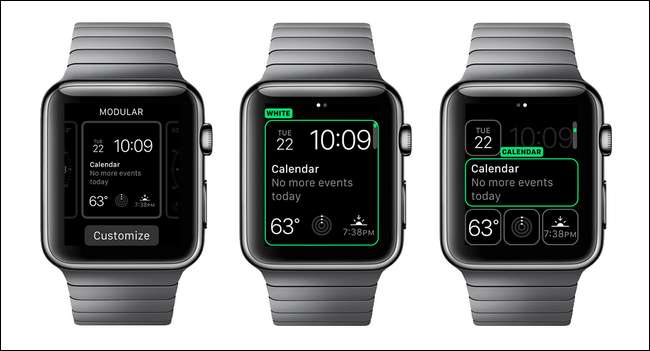
Щоб налаштувати циферблат, натисніть і утримуйте на циферблаті кілька секунд, щоб активувати екран вибору, як показано вище, ліворуч. Виберіть циферблат «Модульний», якщо ви його ще не використовуєте. Натисніть кнопку «Налаштувати», ще раз, як показано вище та ліворуч. Проведіть пальцем ліворуч на екрані вибору, як показано вище та по центру, щоб увімкнути екран налаштування, який видно вкрай праворуч.
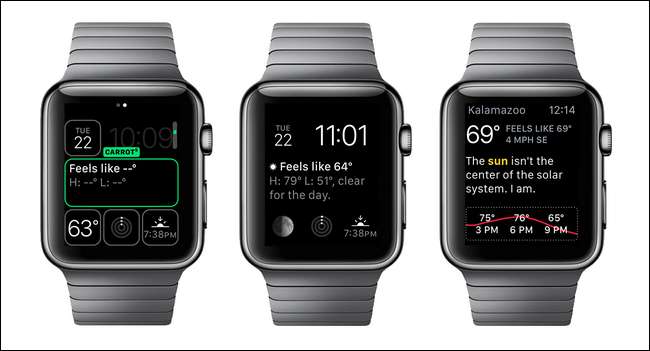
Виберіть ускладнення, яке потрібно змінити. Ми обрали найбільше центральне ускладнення, як це видно вгорі зліва. Використовуйте цифрову коронку для прокрутки наявних ускладнень, поки не побачите нове ускладнення, яке хочете використати. На центральному зображенні вище ви можете побачити, як виглядає оновлений циферблат із активним ускладненням Carrot Weather (зауважте також, що, оскільки ми перейшли на ускладнення, пов’язане з погодою, замість цього змінили менші наявні ускладнення погоди на фази місяця). Якщо натиснути на ускладнення, воно перенесе вас, як і в разі ускладнень Apple за замовчуванням, до вихідної програми, видно на крайньому правому екрані.
Це все! Озброївшись додатком, що підтримує ускладнення, вам просто потрібно встановити його, налаштувати циферблат, і ви можете легко переглядати сторонні ускладнення. У вас є нагальне запитання щодо вашого Apple Watch? Напишіть нам електронного листа на [email protected], і ми зробимо все можливе, щоб відповісти на нього.






